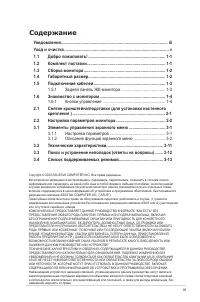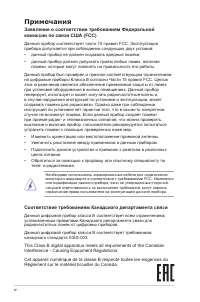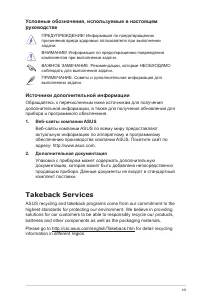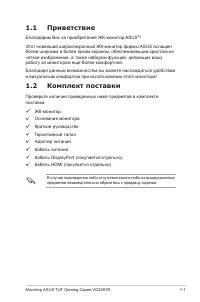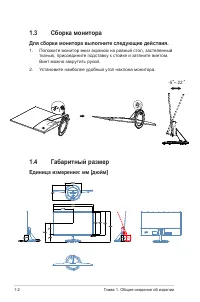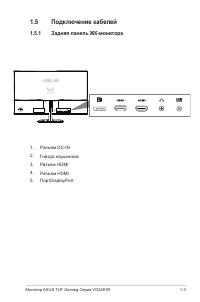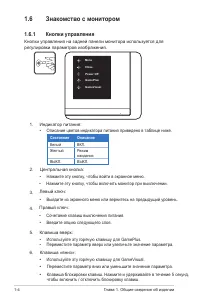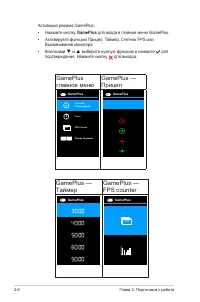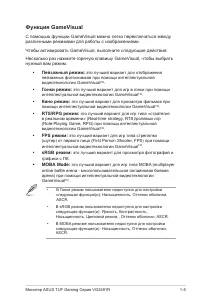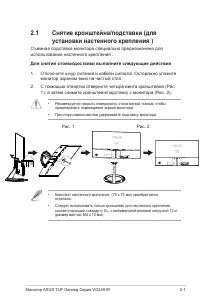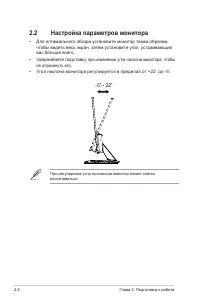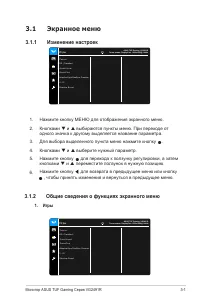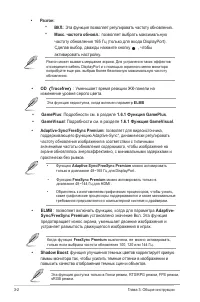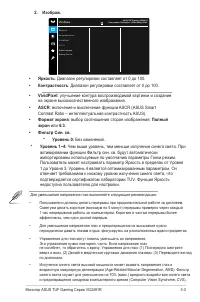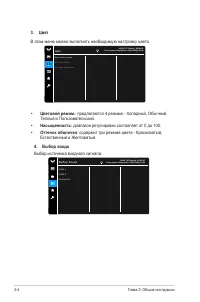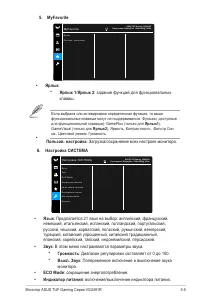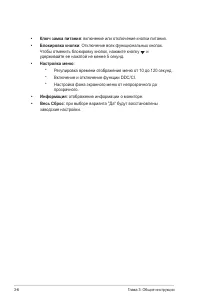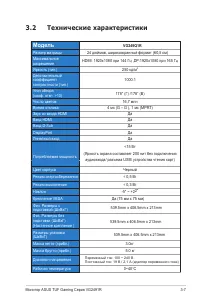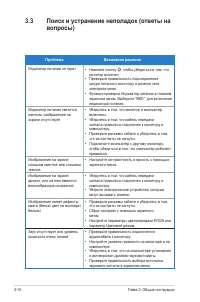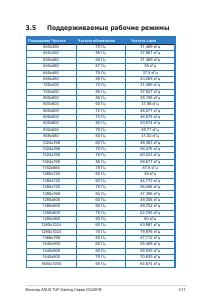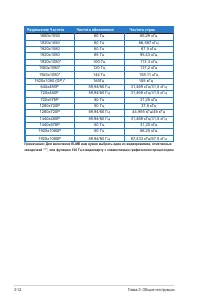Мониторы ASUS VG279Q1R - инструкция пользователя по применению, эксплуатации и установке на русском языке. Мы надеемся, она поможет вам решить возникшие у вас вопросы при эксплуатации техники.
Если остались вопросы, задайте их в комментариях после инструкции.
"Загружаем инструкцию", означает, что нужно подождать пока файл загрузится и можно будет его читать онлайн. Некоторые инструкции очень большие и время их появления зависит от вашей скорости интернета.
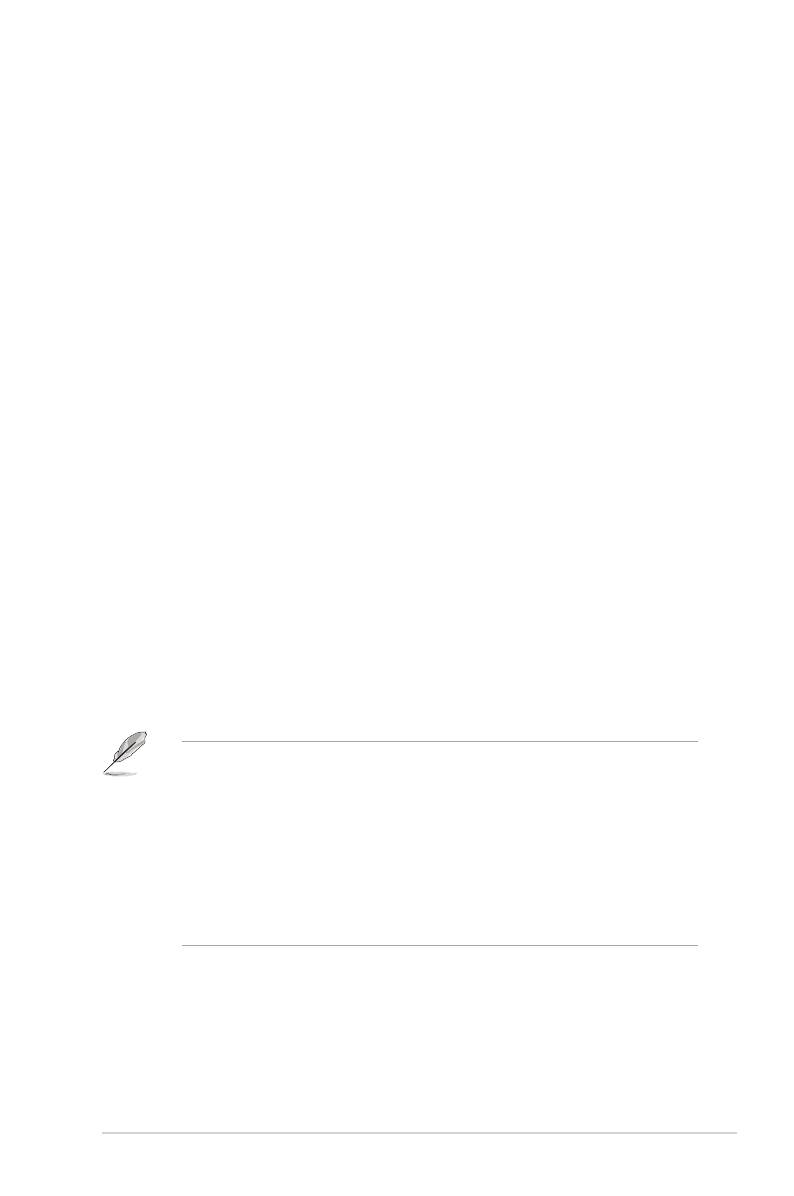
1-5
Монитор ASUS TUF Gaming Серия VG2
4
91R
Функция GameVisual
С помощью функции GameVisual можно легко переключаться между
различными режимами для работы с изображениями.
Чтобы активировать GameVisual, выполните следующие действия:
Несколько раз нажмите горячую клавишу GameVisual, чтобы выбрать
нужный вам режим.
•
Пейзажный режим:
это лучший вариант для отображения
пейзажных фотоснимков при помощи интеллектуальной
видеотехнологии GameVisual
TM
.
•
Гонки pежим:
это лучший вариант для игр в гонки при помощи
интеллектуальной видеотехнологии GameVisual
TM
.
•
Кино pежим:
это лучший вариант для просмотра фильмов при
помощи интеллектуальной видеотехнологии GameVisual
TM
.
•
RTS/RPG pежим:
это лучший вариант для игр типа «стратегия
в реальном времени» (Real-time strategy, RTS)/ролевых игр
(Role-Playing Game, RPG) при помощи интеллектуальной
видеотехнологии GameVisual
TM
.
•
FPS pежим:
это лучший вариант для игр типа стрелялки
(шутер) от первого лица (First Person Shooter, FPS) при помощи
интеллектуальной видеотехнологии GameVisual
TM
.
•
sRGB режим:
это лучший вариант для просмотра фотографий и
графики с ПК.
•
MOBA Mode
:
это лучший вариант для игр типа MOBA (multiplayer
online battle arena - многопользовательская онлайновая боевая
арена) при помощи интеллектуальной видеотехнологии
GameVisual
TM
.
•
В Гонки pежим пользователю недоступна для настройки
следующая функция(и): Насыщенность, Оттенок оболочки,
ASCR.
•
В sRGB режим пользователю недоступна для настройки
следующая функция(и): Яpкocть, Кoнтpacтнocть,
Насыщенность, Цветoвой режим., Оттенок оболочки, ASCR.
•
В MOBA pежиме пользователю недоступна для настройки
следующая функция(и): Насыщенность, Оттенок оболочки,
ASCR.
Содержание
- 3 iv; Примечания; Заявление о соответствии требованиям Федеральной; Соответствие требованиям Канадского департамента связи; Réglement sur le matériel brouiller du Canada.
- 4 Информация о безопасности
- 5 Уход и очистка; Для монитора перечисленные ниже признаки считаются
- 6 vii; Условные обозначения, используемые в настоящем; ПРЕДУПРЕЖДЕНИЕ! Информация по предотвращению; Источники дополнительной информации; Дополнительная документация; Takeback Services
- 7 Монитор ASUS TUF Gaming Серия VG2; Комплект поставки; предметов незамедлительно обратитесь к продавцу изделия.
- 8 Глава 1. Общие сведения об изделии; Сборка монитора; Для сборки монитора выполните следующие действия.; Положите монитор вниз экраном на ровный стол, застеленный; Габаритный размер
- 9 Подключение кабелей; Задняя панель ЖК-монитора; Разъем HDMI
- 10 Знакомство с монитором; Кнопки управления; Кнопки управления на задней панели монитора используется для; Состояние; Белый
- 11 Глава 2. Подготовка к работе; GamePlus; GamePlus —
- 12 Функция GameVisual; С помощью функции GameVisual можно легко переключаться между; MOBA Mode; В Гонки pежим пользователю недоступна для настройки
- 13 установки настенного крепления ); Для снятия стойки/доставки выполните следующие действия; Отключите шнур питания и кабели сигнала. Осторожно уложите; Рекомендуется накрыть поверхность стола мягкой тканью, чтобы
- 14 Настройка параметров монитора; • Для оптимального обзора установите монитор таким образом,; При регулировке угла просмотра монитор может слегка
- 15 Экранное меню; Изменение настроек; Общие сведения о функциях экранного меню
- 16 ELMB; DisplayPort; Sync/FreeSync Premium; FreeSync Premium; Разгон; : Эта функция позволяет регулировать частоту обновления.
- 18 Глава 3: Общие инструкции; В этом меню можно выполнить необходимую настройку цвета.; Теплый и Пользовательский.; Насыщенность; : диапазон регулировки составляет от 0 до 100.; Оттенок оболочки; Естественный и Желтоватый.; Выбор источника входного сигнала.
- 19 : задание функций для функциональных; Если выбрана или активирована определенная функция, то ваши; : В этом меню настраиваются параметры звука.
- 20 Ключ замка питания; : включение или отключение кнопки питания.; Блокировка кнопки; Чтобы отменить блокировку кнопок, нажмите кнопку и; Настройка меню; Регулировка времени отображения меню от 10 до 120 секунд.; Информация
- 21 Технические характеристики; Модель
- 22 Возможное решение; Поиск и устранение неполадок (ответы на
- 23 Поддерживаемые рабочие режимы; Разрешение Частота
- 24 Гц
Характеристики
Остались вопросы?Не нашли свой ответ в руководстве или возникли другие проблемы? Задайте свой вопрос в форме ниже с подробным описанием вашей ситуации, чтобы другие люди и специалисты смогли дать на него ответ. Если вы знаете как решить проблему другого человека, пожалуйста, подскажите ему :)